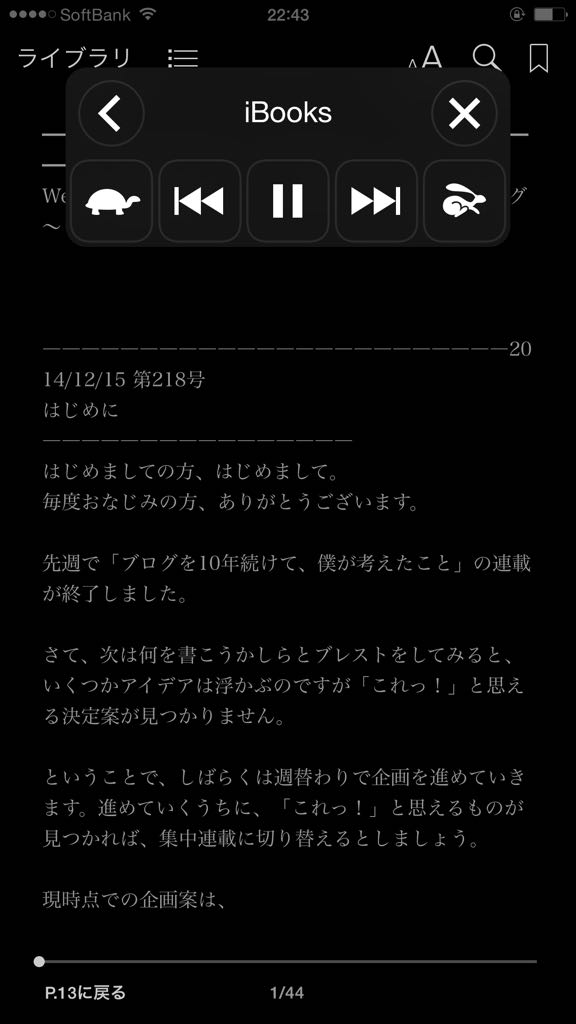先日、倉下さんのメルマガをiBooksで読む方法をという記事を書いたところ、思った以上に反響がありました。
すでに実践している人が多いのではと思ってましたが、意外とそうでもなかったのです。
あらためて、「自分のふつうは誰かの発見」ということを実感しました。
というわけで、倉下さんのメルマガを楽しむ方法をもうひとつ紹介します。
今回はなんとメルマガを聞く方法です。
iOS8でメルマガを聞くための設定
iOS8で追加されたスピーチ機能をつかいます。
設定アプリを起動して、一般→アクセシビリティ→スピーチをタップします。
すると、以下のような画面になります。
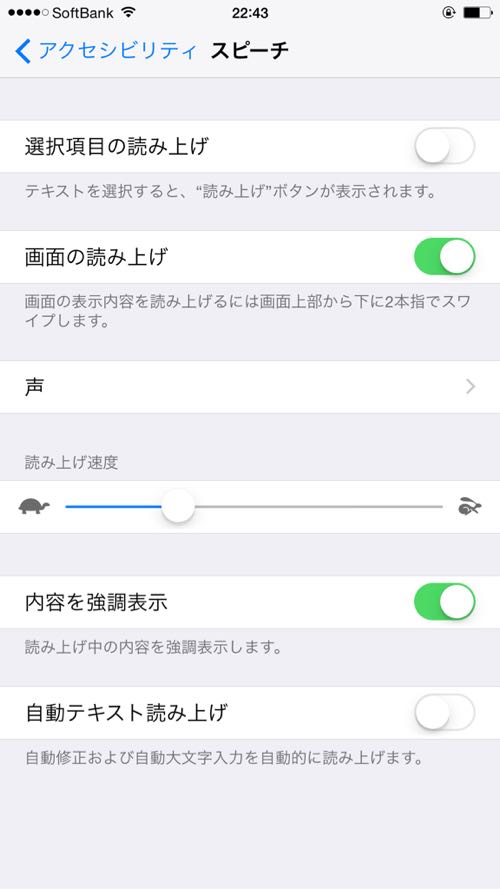
ここで、画面の読み上げをオンにします(上の画面のように緑色になっていたらオンです)。
内容を強調表示をオンにしておくと、読み上げている文をハイライトしてくれるのでわかりやすいです。
メルマガを聞いてみよう
設定が終わったら、さっそくメルマガを聞いてみましょう。
iBooksに取りこんだメルマガを開きます。
そして、二本指で画面の上から下にスワイプします(通知センターを出すような感じでスワイプするとやりやすいです)
成功すると下の画面のようにウサギとカメのマークがはいったガイドが表示され、読み上げがはじまります。
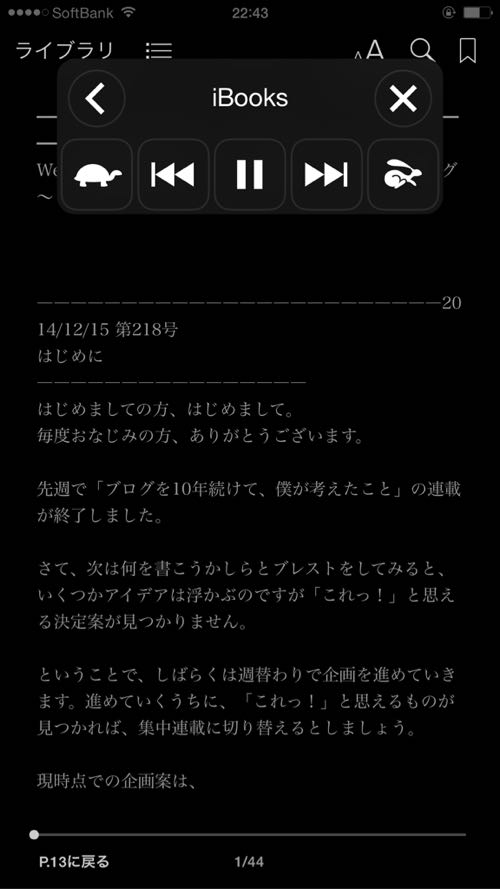
ウサギとカメで読み上げスピードを調整したり、矢印ボタンで行(段落?)を移動したりできます。たまに途中で読み上げが止まることがありますが(発生する条件が不明です。画像が入っているとき?)読み上げの精度が良いので聞いていて違和感がありません。
また、スピーチ機能のいいところは、どのアプリでも使えることです。
わたしは読むより聞くほうがいいというかたは、メルマガをiBooksに取り込まずにメールアプリで直接実行してください。
おまけ1
スピーチ機能はKindleアプリや楽天Koboアプリでも使えます。
満員電車の中でiPhoneを取り出しにくいけど読書したいというときや、ランニングしながら読書したいというときなどにも本を読む(聞く)ことができます。
主夫的には家事をしながらがオススメです。
こちらの絵本風ほのぼの小説『あずきちゃんと虹色クレヨン』などはいかがでしょう(宣伝)。
おまけ2
小説の校正は目で見るだけでなく耳で聞こう!読み上げさんとの連携が便利なエディタアプリ三選。で紹介しているVoicepaperというアプリを使う方法もあります。(アプリ名が読み上げさんから変わっていますが同じアプリです)
iOS標準の機能はいかにも合成音声っぽい感じですが、こちらは有料だけあって音声がとても自然です(合成音声っぽい感じも味わいがあって楽しいものですが)。
無料でも時間制限つきで試用できるので、興味があるかたはお試しください。
晴れた日も、曇った日も、素敵な一日をあなたに。
今回紹介したサービス
倉下さんのメルマガについてはこちらからどうぞ。考えることが好き、脳の刺激がほしいあなたにピッタリです。
今回紹介したアプリ
 Voicepaper (旧:読み上げさん) – DropboxやEvernoteのテキストを自動音声で朗読
Voicepaper (旧:読み上げさん) – DropboxやEvernoteのテキストを自動音声で朗読
カテゴリ: 教育, 仕事効率化
価格: 無料(記事掲載時)
【関連する記事】
ぱぱんだっこLINEスタンプをリリースしました! ゆるくて楽しいほのぼのスタンプです。 | はれときどきくもりZ
Written with MyEditor.
この記事はするぷろで更新しました。
本を出版しました!